
Výsledkem je, že jsem se musel vypořádat s převod záložek z opery - v nejnovějších verzích prohlížeče: Opera 25 a Opera 26 Neexistuje možnost exportu záloľek v HTML nebo jiné obecně uznávané formáty. A pokud je možné převod do stejného prohlížeče (tj. Na jinou operu), pak ve třetí části, například Google Chrome, není tak jednoduchý.
Export operních záložek ve formátu HTML

Začnu okamžitě s exportovou metodou v HTML z opery 25 a 26 prohlížeče (pravděpodobně a pro následné verze) pro import do jiného prohlížeče. Máte-li zájem o převod záložek mezi dvěma operačními prohlížeči (například po přeinstalaci systému Windows nebo jiného počítače), pak v další části tohoto článku je několik jednodušších a rychlých způsobů, jak to udělat.
Takže, hledání půl hodiny pro tento úkol mi dal jen jeden pracovní řešení - rozšíření pro operní záložky Import & Export, které můžete nainstalovat, která na oficiální stránce dodatků https://addons.opera.com/ru/ Rozšíření / Detaily / Záložky Import-export /? Display = en
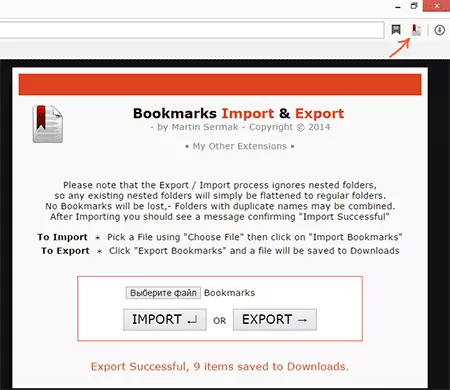
Po instalaci se zobrazí nová ikona v horní řadě prohlížeče, stisknutím exportu vývozu záloľek budou spuštěny, práce, s nimiž je následující:
- Musíte zadat soubor záložek. Je uložen v instalační složce Opera, kterou můžete vidět, že půjdete do hlavního menu prohlížeče a výběrem "o programu". Cesta ke složce má zobrazení C: Uživatelé User_name Appdata Místní software Opera Software Opera Stable a samotný soubor se nazývá Záložky (bez rozšíření).

- Po zadání souboru klepněte na tlačítko "Exportovat" a soubor Bookmarks.html se zobrazí v záložkách opery, které můžete importovat do libovolného prohlížeče.
Proces přenosu záložek z opery pomocí souboru HTML je jednoduchý a stejný v téměř všech prohlížečích a je obvykle v záložkách nebo v nastavení. Například v aplikaci Google Chrome musíte kliknout na tlačítko Nastavení, vyberte možnost "Záložka" - "Importovat záložky a nastavení", po kterém zadáte formát HTML a cestu k souboru.
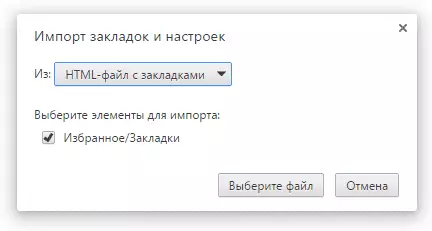
Přenos do stejného prohlížeče
Pokud nemusíte přenést záložky do jiného prohlížeče, ale musíte je přesunout z opery v operě, pak je vše jednodušší:
- Můžete zkopírovat soubor záložek a záložku Bookmarks.bak (záložky jsou uloženy v těchto souborech, jak se zobrazí, kde jsou tyto soubory popsány výše) v operačním jiné instalační složce.
- V OpERA 26 můžete použít tlačítko Sdílet ve složce se záložkami, po kterém otevřete adresu přijatou v jiném instalaci prohlížeče a klepněte na tlačítko pro import.
- Můžete použít položku "Synchronizovat" v nastavení pro synchronizaci záložek prostřednictvím serveru OPERA.
Zde, možná, všechno - myslím, že bude dost způsobů. Pokud se instrukce prokázala, použijte jej, sdílejte ji v sociálních sítích pomocí tlačítek v dolní části stránky.
